工作原理
当 OneSignal 检测到以下任何情况时:- 电子邮件收件人将您的消息标记为垃圾邮件
- 电子邮件地址之前已退回
- 维护清洁的电子邮件列表
- 提高整体传递性
- 保护您的发送者声誉
- 降低退回率
管理您的抑制列表
您可以通过导航到设置 > 电子邮件 > 抑制来查看和管理您的抑制列表: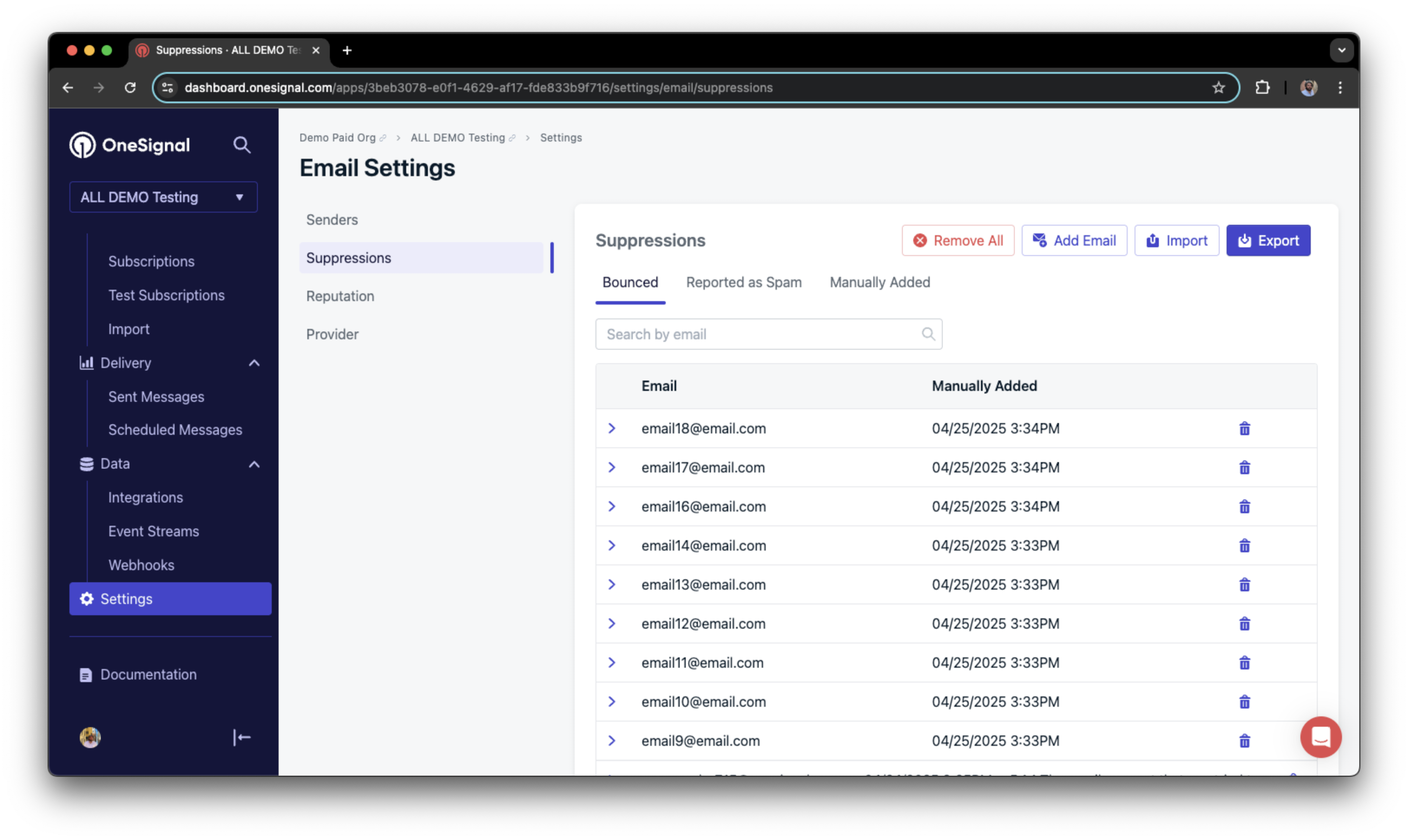
OneSignal 中的抑制列表
添加新的抑制项
要手动向您的抑制列表添加新的电子邮件地址,您可以点击添加电子邮件按钮手动添加电子邮件: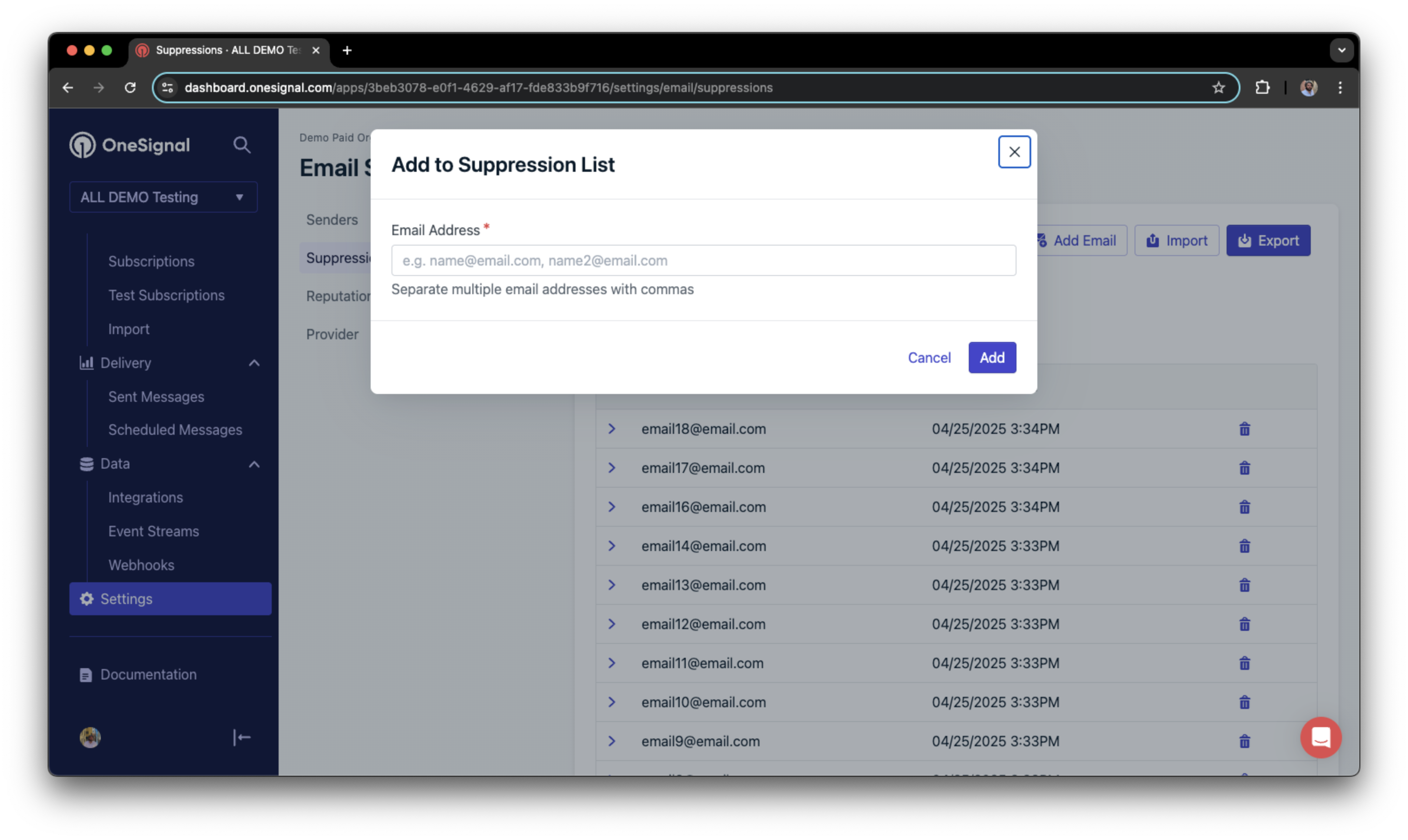
手动将电子邮件添加到抑制列表
suppressed 列,对于每一行都将值设置为 true。然后在上传 CSV 后将此列映射到已抑制:
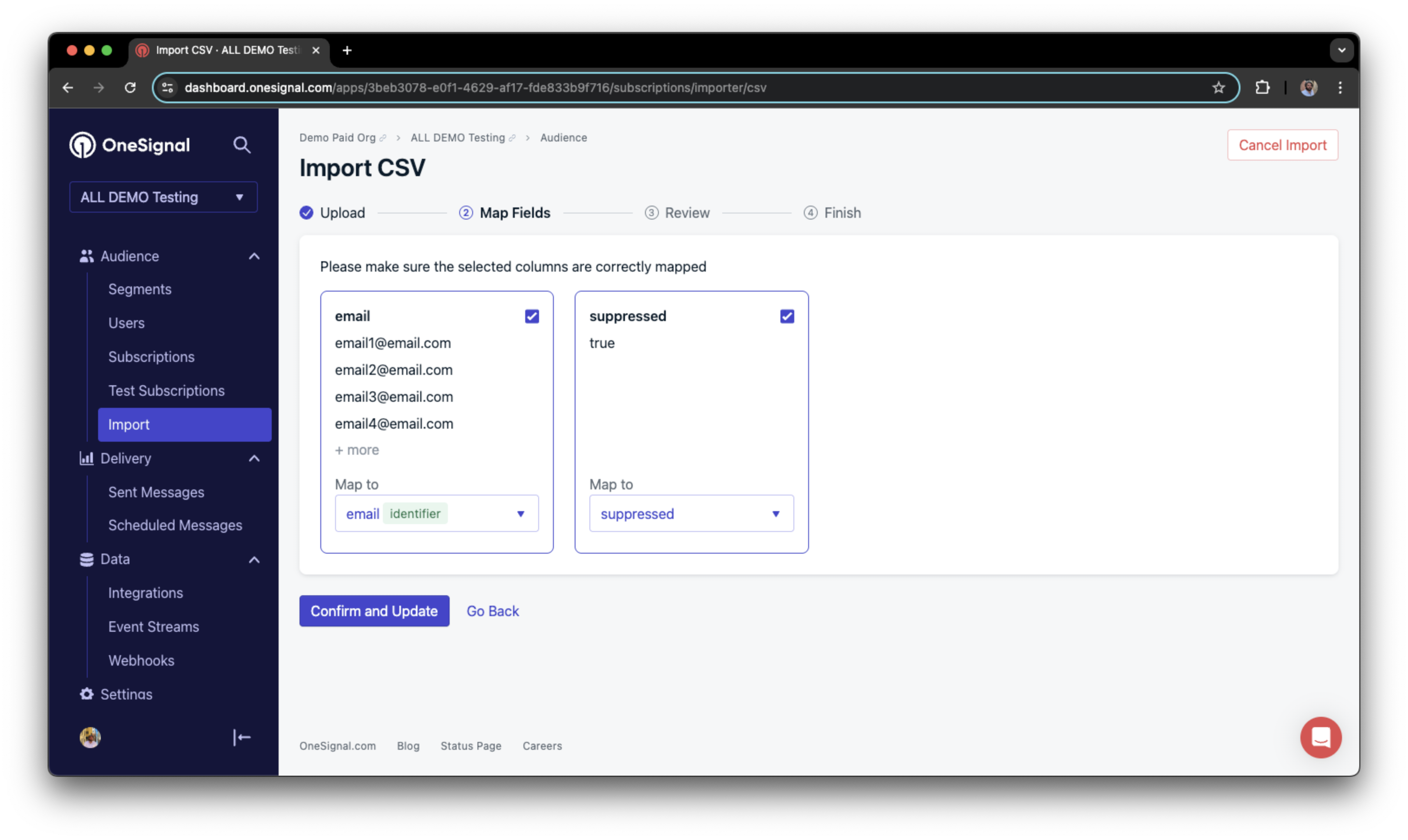
使用 CSV 导入工具添加抑制列表
移除抑制项
要删除一个抑制项,您可以点击列表中电子邮件旁边的垃圾箱图标来从抑制列表中删除该电子邮件: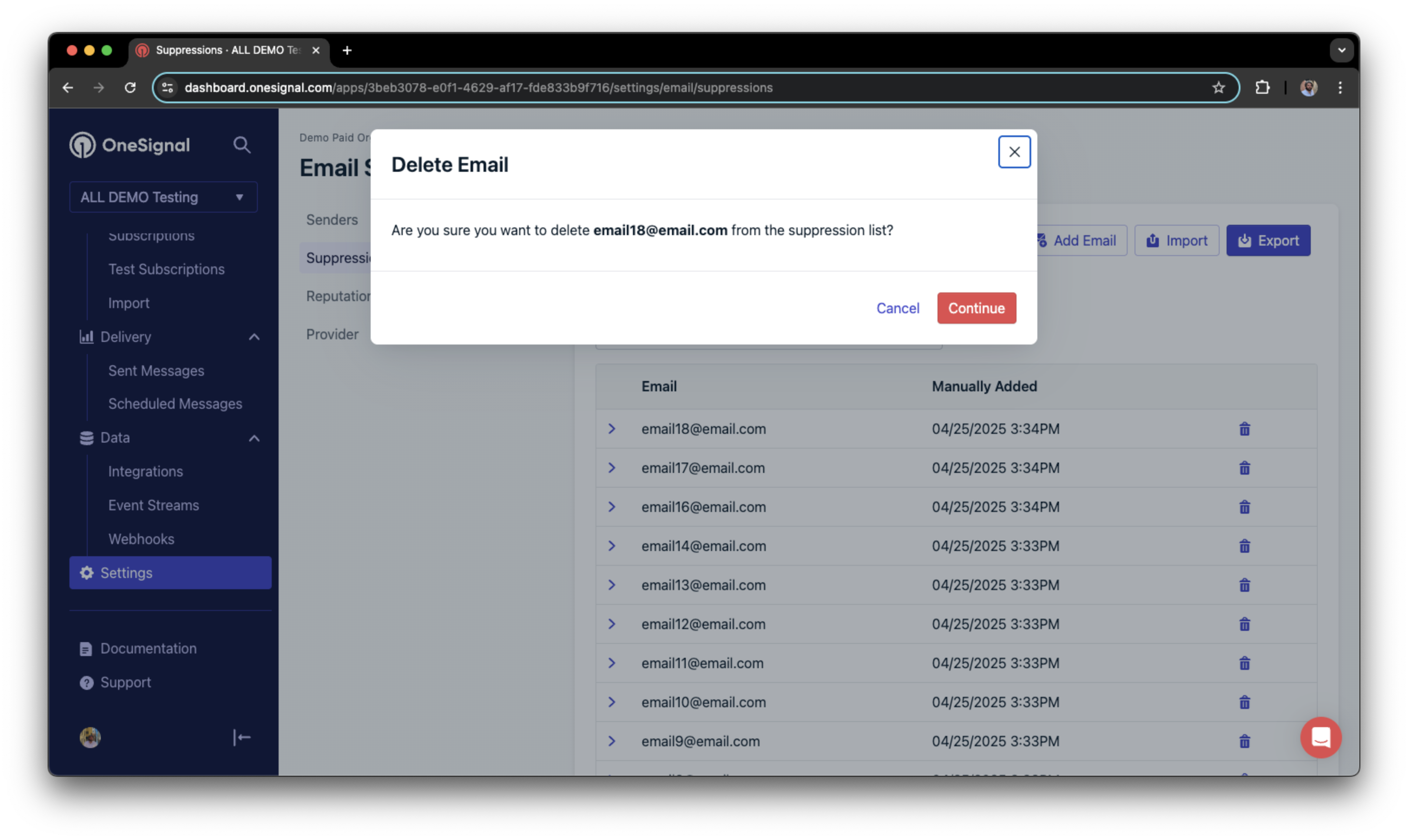
从抑制列表中删除单个电子邮件
suppressed 列,对于您想要删除的每个电子邮件,将值设置为 false。然后在上传 CSV 后将此列映射到已抑制:
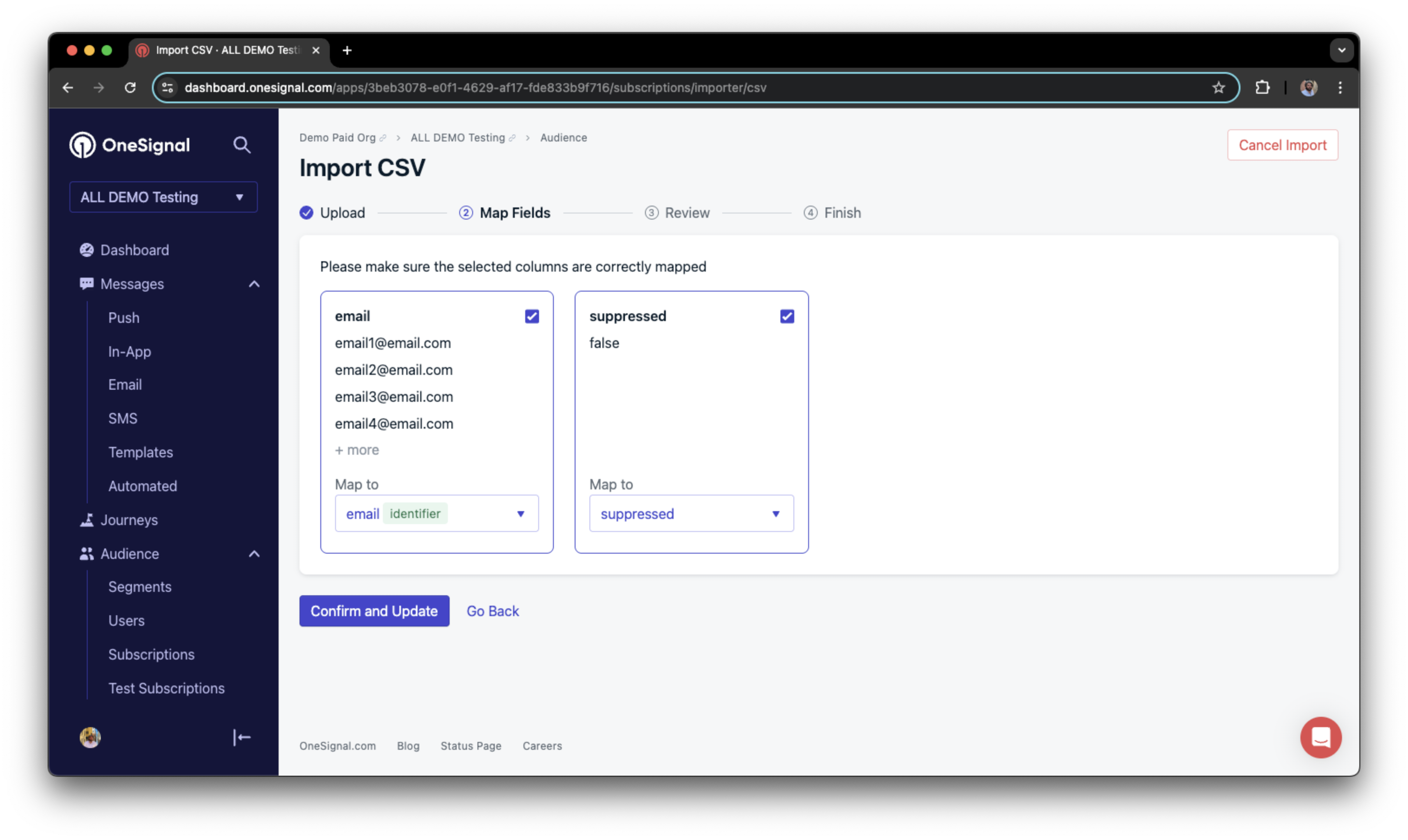
使用 CSV 导入工具从抑制列表中删除多个电子邮件地址